Word文档如何设置艺术型页面边框
Word是现在十分常用的文件类型之一,有些新用户不知道Word文档如何设置艺术型页面边框,接下来小编就给大家介绍一下具体的操作步骤。
具体如下:
1. 首先第一步根据下图所示,打开电脑中的Word文档。

2. 第二步根据下图箭头所指,点击顶部【页面布局】选项。
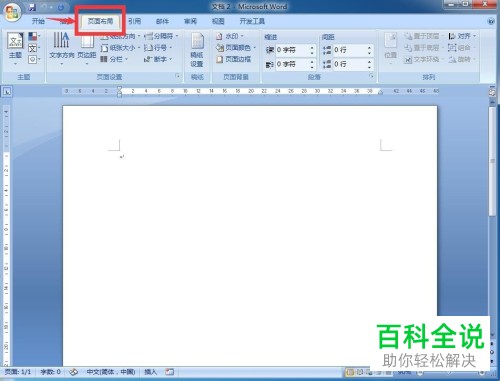
3. 第三步在【页面布局】菜单栏中,根据下图箭头所指,点击【页面边框】选项。

4. 第四步根据下图箭头所指,成功打开【边框和底纹】窗口。

5. 第五步根据下图箭头所指,先找到【艺术型】菜单,接着点击【无】选项。

6. 第六步在展开的下拉列表中,根据下图箭头所指,按照需求选择类型。

7. 第七步选择完成后,根据下图箭头所指,点击【确定】选项。

8. 最后退回文档,根据下图箭头所指,成功设置艺术型页面边框。
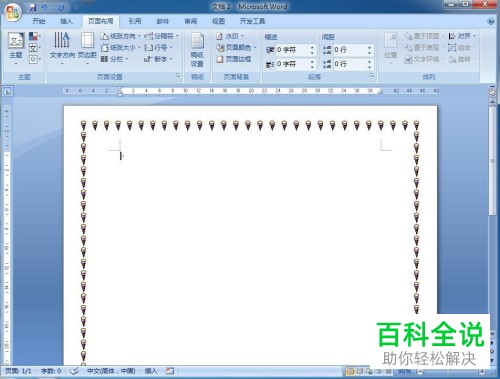
以上就是Word文档如何设置艺术型页面边框的方法。
赞 (0)

